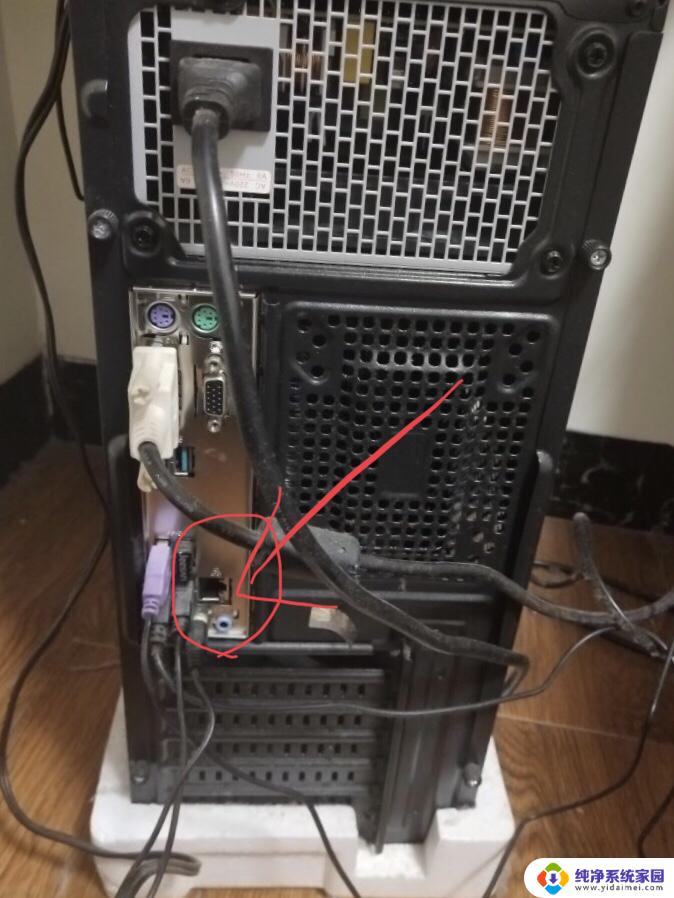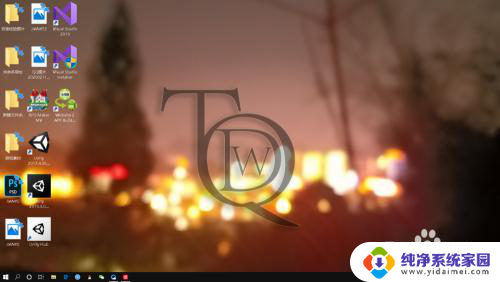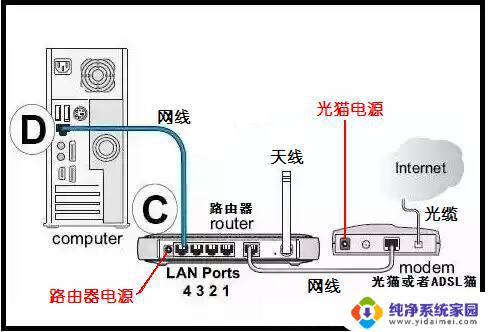笔记本怎么连接家用网线 笔记本电脑如何插入网线
更新时间:2024-05-03 14:02:51作者:yang
在如今高速无线网络的时代,笔记本电脑已经成为人们生活中必不可少的工具,有时候我们还是需要使用有线网络来获得更加稳定和快速的网络连接。笔记本电脑如何连接家用网线呢?接下来我们将介绍一些简单的方法和步骤,帮助大家轻松实现笔记本电脑和家用网线的连接。
步骤如下:
1.首先你要先买一条网线,价格不一。差不多就可以了,一般的网线都能支持,大概个位数的价格吧

2.然后确保网线的口是有用的,不然插上去也是白插。首先要打开开口把线插上去,开口是往上推得

3.把网线的一头插上网线的口里,另一头插在电脑的网线口里



4.连接上后,按下电脑右下角的无线标志,如图所示
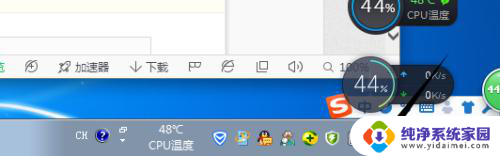
5.然后点击已经自带连接上的无线,然后使其断开
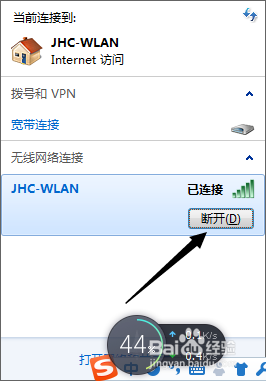
6.最后打开浏览器,一般情况下会自动弹出登陆页面这时候。你输入的账号和密码就好了,例如图所示
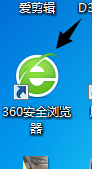
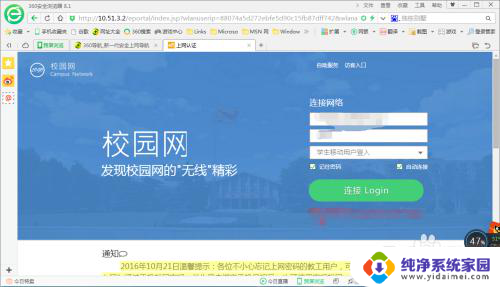
以上是笔记本如何连接家用网线的全部内容,如果你遇到了同样的情况,可以参考小编的方法来处理,希望对大家有所帮助。